教你轻松显示隐藏文件夹(操作步骤详解,让你不再困惑)
对于电脑用户来说,隐藏文件夹是一个非常有用的功能,可以保护重要文件的安全。然而,有时候我们需要查看或编辑隐藏文件夹,就需要知道如何将其显示出来。本文将详细介绍显示隐藏文件夹的操作步骤,让你轻松应对各种情况。
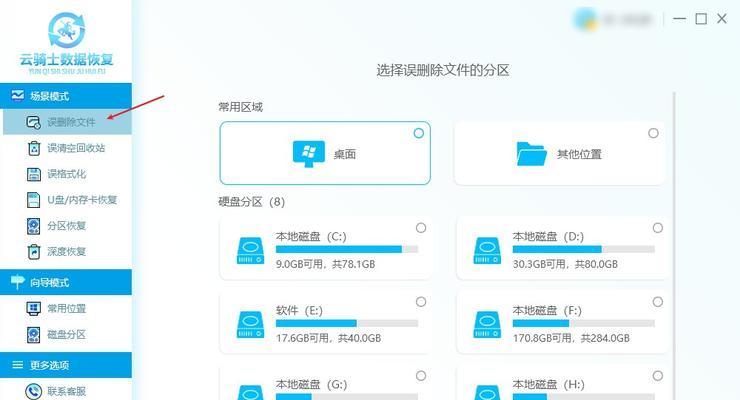
一、打开文件资源管理器
点击桌面上的“此电脑”或“我的电脑”图标,即可打开文件资源管理器。
二、选择“查看”选项卡
在文件资源管理器的顶部菜单中,选择“查看”选项卡。
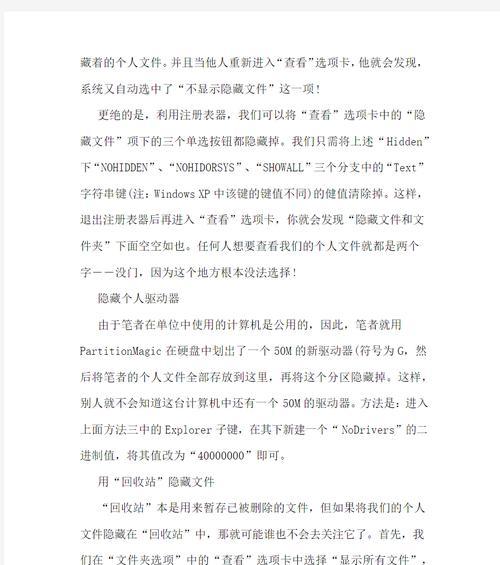
三、勾选“隐藏项目”
在“查看”选项卡中,找到“隐藏项目”一栏,点击复选框使其被勾选上。
四、点击“应用”按钮
在勾选了“隐藏项目”之后,在右下角点击“应用”按钮。
五、选择“确定”
弹出的确认对话框中,选择“确定”按钮。
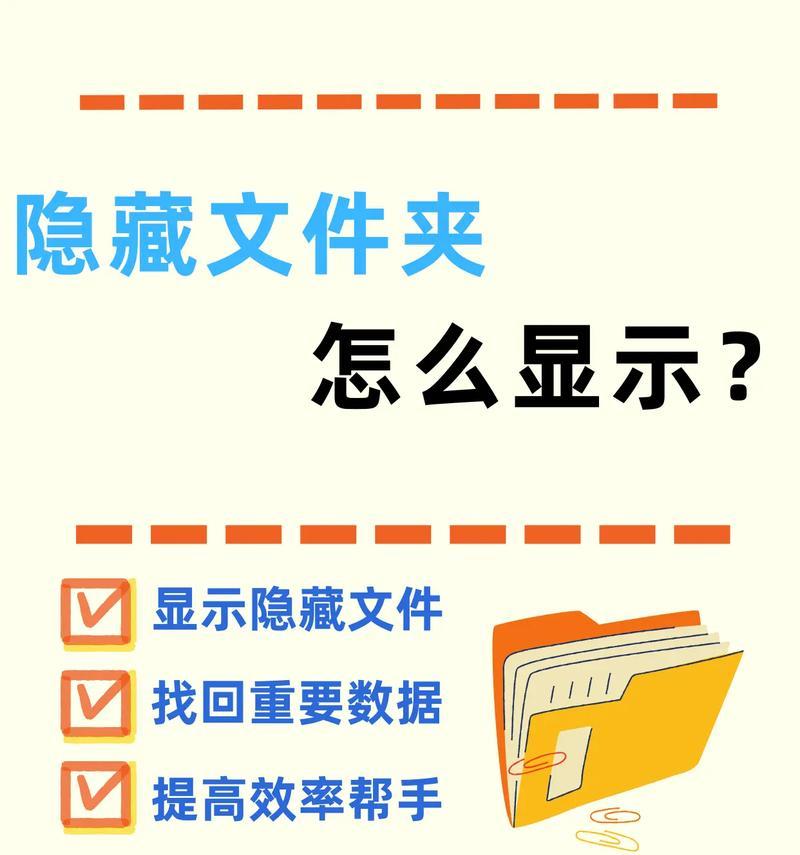
六、打开文件夹选项
返回文件资源管理器的顶部菜单,选择“文件”选项卡。
七、点击“更改文件和文件夹选项”
在“文件”选项卡中,找到“更改文件和文件夹选项”按钮,点击打开文件夹选项窗口。
八、进入“查看”选项卡
在文件夹选项窗口中,选择“查看”选项卡。
九、勾选“显示隐藏的文件、文件夹和驱动器”
在“查看”选项卡中,找到“高级设置”一栏,勾选“显示隐藏的文件、文件夹和驱动器”。
十、点击“确定”按钮
在勾选了“显示隐藏的文件、文件夹和驱动器”之后,在底部点击“确定”按钮。
十一、刷新文件资源管理器
在打开的文件资源管理器中,按下键盘上的F5键或点击右上角的刷新按钮,以刷新页面。
十二、显示隐藏文件夹成功
刷新页面后,你将能够看到隐藏的文件夹出现在文件资源管理器中。
十三、编辑隐藏文件夹
现在你可以像处理普通文件夹一样操作隐藏的文件夹,包括查看、编辑、复制等操作。
十四、隐藏文件夹再次隐藏
如果你想重新隐藏这些文件夹,只需按照相同的步骤,取消勾选“显示隐藏的文件、文件夹和驱动器”。
十五、
通过以上详细的操作步骤,你可以轻松地显示隐藏文件夹,并对其进行操作。这将为你提供更多的便利和选择,保护你的重要文件的安全。记住这些步骤,你将不再困惑于如何显示隐藏文件夹的问题。


